Minecraftにもっと多くのラムを割り当てるには
この wiki では、minecraft が使用できるメモリ (ram) の量を増やす方法を教えており、メモリエラーに効果がある場合があります。個人版のminecraftを使用している場合、ランチャーバージョン1.6から2.0xまで簡単にラムを割り当てることができます。ランチャーバージョン番号は、ランチャーウィンドウの左下で確認できます。サーバーラムを編集している場合、より多くのメモリでminecraftを起動するファイルを作成する必要があります。コンピュータの総メモリの半分から2/3以上を分割しない方がよいでしょう...
方法1 方法1/3:マインクラフトサーバーを利用する
- RAMの空き容量によって、Minecraftに割り当てられるメモリ容量が決まります。RAMの確認方法:Windows-「スタート」を開き、「設定」をクリック、「システム」をクリック、「バージョン情報」をクリックし、「インストールされているRAM」の隣にある数字を確認します。-アップルメニューを開き、「このMacに関する情報」をクリックし、「メモリ」の見出しの右側にある数字を見てください。
- 2 Javaプログラムを更新する。Javaサイト:https://www.java.com/en/download/然后单击最新版本Java下面的 「ダウンロード」ボタンをクリックしてください。これにより、Javaのバージョンが最新になり、RAM割り当ての準備が整うことになります。Windowsをお使いの場合は、お使いのOSに適したビット版をダウンロードしてください。32ビットコンピュータで割り当てられるRAMは1GBのみです。
- 3 Minecraftのサーバーディレクトリを開く。Minecraft_Server が入っているフォルダです。Minecraftサーバーのexeファイルを起動します。一番簡単な方法は、「Minecraft_Server」ファイルを検索して、そのファイルの場所を開くことです。
- 4 サーバーフォルダーにテキストドキュメントを作成します。ホーム(Windows)またはファイル(Mac)をクリックし、新規アイテム(Windows)をクリックするか、新規(Mac)を選択してテキストドキュメントをクリックします。minecraft_server.exe ファイルと同じ場所に、新しいテキストドキュメントが作成されます。
- 5 より多くの RAM を割り当てるコードを入力します。使用しているオペレーティングシステムに応じて、次のコードをテキスト文書に入力します。 Windows java-Xmx####M-Xms##M-exe Minecraft_Server.exe-o true Suspend OS X#/bin/bash cd "$()"。java-Xms####M-Xmx##M-exe Minecraft_server.exe-o trueLinux#/bin/sh BINDIR=$(dirname)"$(readlink-fn"$0"))cd"$BINDIR "java-Xms##M-Xmx##M-exe Minecraft_server.exe-o ##### を割り当てるメガバイトの値に変更します。2GBを割り当てる場合は2048、3GBを割り当てる場合は3072、4GBを割り当てる場合は4096、5GBを割り当てる場合は5120とタイプします。
- 6 ファイルを保存する。Windowsをお使いの場合は、「.bat」ファイルとして保存してください。ファイル]をクリックし、[名前を付けて保存]を選択します。ファイルの拡張子を".txt "から".bat "に変更します。OS Xをお使いの場合は、「.command」ファイルとして保存してください。Linuxの場合は、".sh "ファイルとして保存してください。Windowsでは、まずファイル拡張子を有効にしないと表示されない場合があります。
- 7 Minecraftを起動するための新しいファイルを実行します。作成したファイルは、Minecraftサーバーの新しいランチャーになります。新しいファイル(Windowsでは.bat、Macでは.command、Linuxでは.sh)で開始すると、サーバーに新しい量のRAMが割り当てられます。
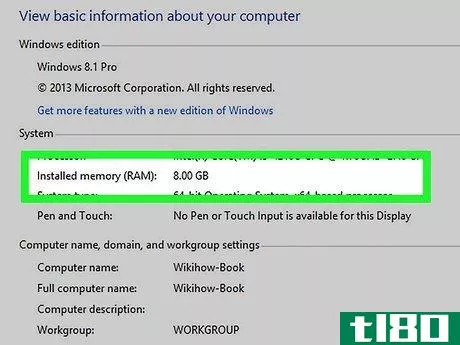
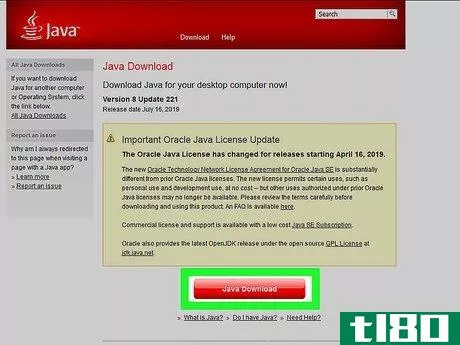
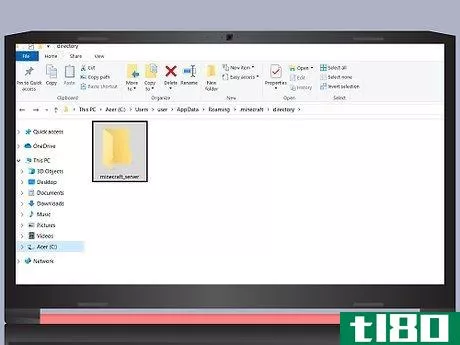
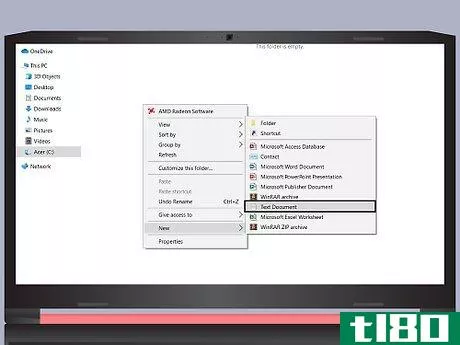
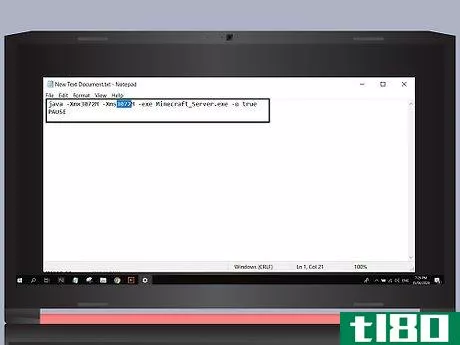
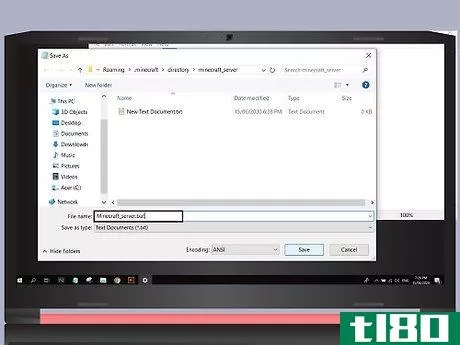
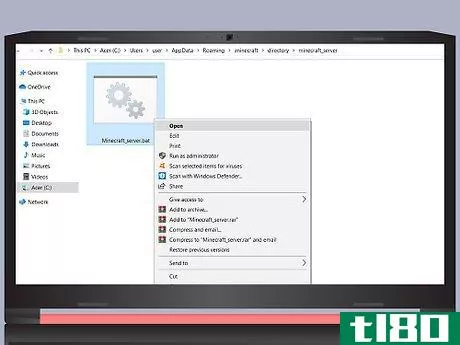
方法2 方法2/3:ランチャーバージョン2.0.xを使用する。
- RAMの空き容量によって、Minecraftに割り当てられるメモリ容量が決まります。RAMの確認方法:Windows-「スタート」を開き、「設定」をクリック、「システム」をクリック、「バージョン情報」をクリックし、「インストールされているRAM」の隣にある数字を確認します。-アップルメニューを開き、「このMacに関する情報」をクリックし、「メモリ」の見出しの右側にある数字を見てください。
- 2 Javaプログラムを更新する。Javaサイト:https://www.java.com/en/download/然后单击最新版本Java下面的 「ダウンロード」ボタンをクリックしてください。これにより、Javaのバージョンが最新になり、RAM割り当ての準備が整うことになります。Windowsをお使いの場合は、お使いのOSに適したビット版をダウンロードしてください。
- 3 地雷発射装置を起動する。Minecraftのアイコンをダブルクリックして行います。ランチャーウインドウの左下(またはウィンドウ上部)に「1.6...」と表示されている場合は、ランチャーバージョン1.6をご使用ください。X方式ではなく
- 4 「インストール」タブをクリックすると、ランチャーの一番上に表示されます。
- 5 詳細設定のスイッチがオンになっていることを確認します。このスイッチは、スタートアップオプションページの右上にあります。スイッチが緑色でない場合は、先に進む前にスイッチをクリックします。
- 6 変更したいプロファイルをクリックします。このページに1つのオプションしか表示されない場合は、そのオプションをクリックします。
- 7 JVMパラメータが有効になっていることを確認します。この機能を有効にするには、「JVMパラメータ」というテキストボックスを参照してください。
- 8 Minecraftが使用できるメモリ量を編集します。JVM Parameters」のテキストフィールドに一行が表示され、その最初の部分に -Xmx1G と表示されています。「1」を Minecraft で使用したいギガバイトのメモリの数に変更します。例えば、Minecraftで4Gのメモリを使うには、このテキストを"-Xmx4G "に変更します。
- 9 保存をクリックします。ウィンドウの下部にある、minecraftは、指定したプロファイルに選択した量のRAMを使用するようになります。
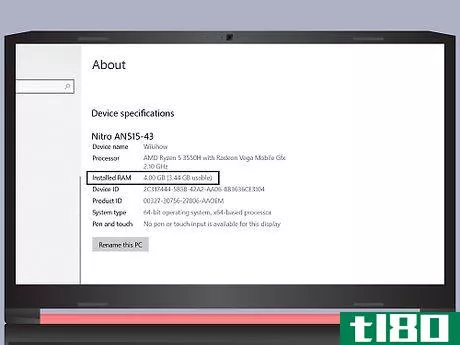
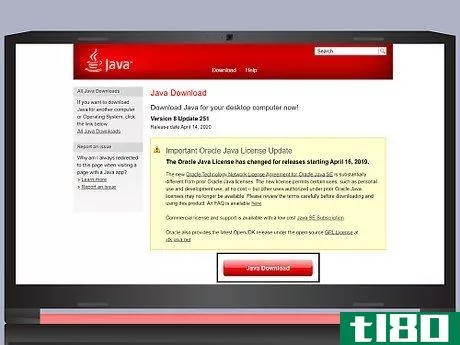
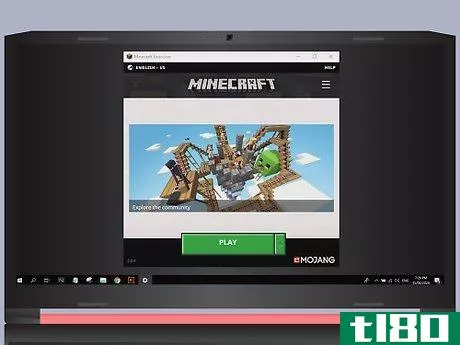
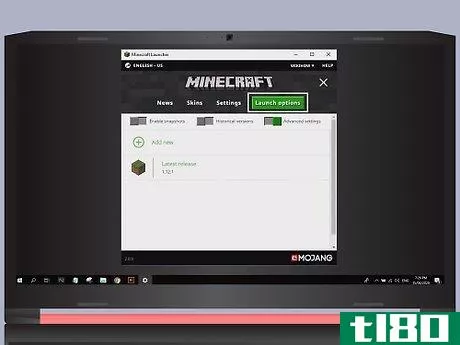
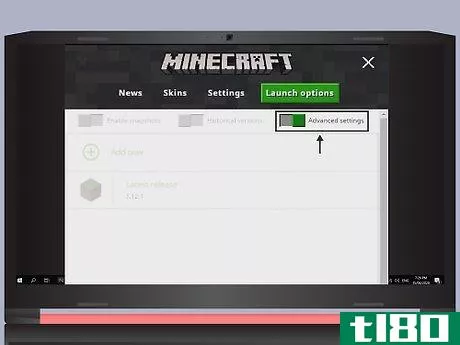
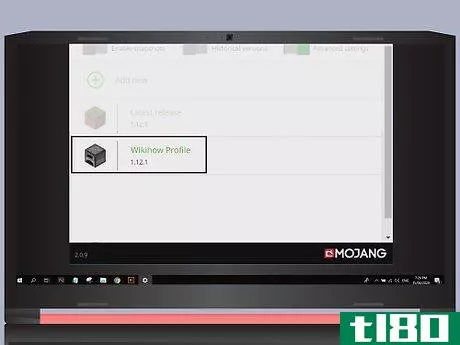
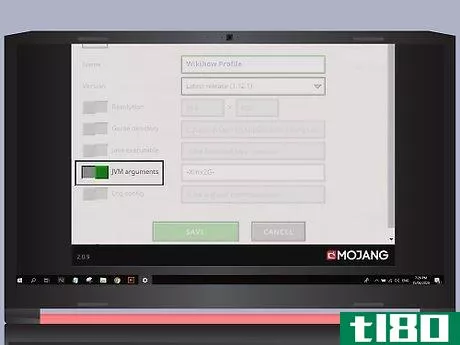
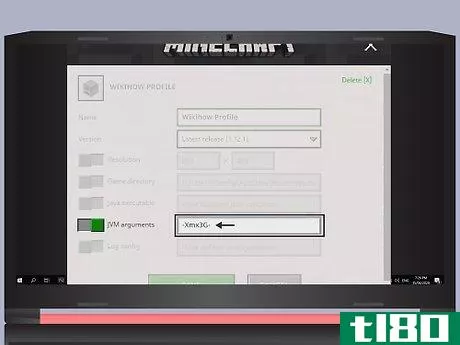
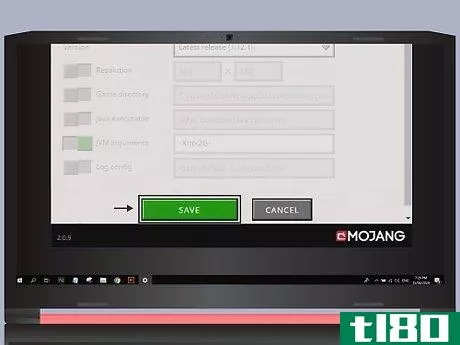
方法3 方法3/3:ランチャーバージョン1.6.xを使用する。
- RAMの空き容量によって、Minecraftに割り当てられるメモリ容量が決まります。RAMの確認方法:Windows-「スタート」を開き、「設定」をクリック、「システム」をクリック、「バージョン情報」をクリックし、「インストールされているRAM」の隣にある数字を確認します。-アップルメニューを開き、「このMacに関する情報」をクリックし、「メモリ」の見出しの右側にある数字を見てください。
- 2 Javaプログラムを更新する。Javaサイト:https://www.java.com/en/download/然后单击最新版本Java下面的 「ダウンロード」ボタンをクリックしてください。これにより、Javaのバージョンが最新になり、RAM割り当ての準備が整うことになります。Windowsをお使いの場合は、お使いのOSに適したビット版をダウンロードしてください。
- 3 マインランチャーを起動する。1.6. x 以降では、Minecraft ランチャーから直接より多くの RAM を割り当てることができます。古いバージョンを使用している場合は、次のセクションを参照してください。ランチャーウインドウの左下に「2.0...」と表示されている場合は、ランチャーバージョン2.0をご使用ください。X方式ではなく
- 4 プロファイルを選択します。「プロファイルの編集」をクリックし、リストからプロファイルを選択します。
- 5 JVMのパラメータを有効にする。Java設定(詳細)」セクションで、「JVMパラメータ」にチェックを入れる。これにより、Minecraftのプログラムを修正するためのコマンドを入力することができます。
- 6.さらにメモリを割り当てる。デフォルトでは、Minecraft は 1GB の RAM を割り当てます。この値を増やすには、-Xmx#G と入力します。# を割り当てたいギガバイト数に置き換えます。例えば、18GBを割り当てたい場合は、-Xmx18Gと入力します。
- これで、指定したメモリー量が、選択したプロファイルに適用されます。
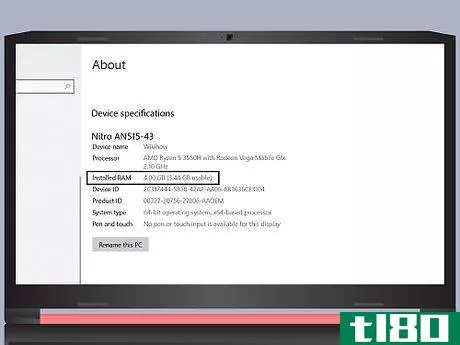
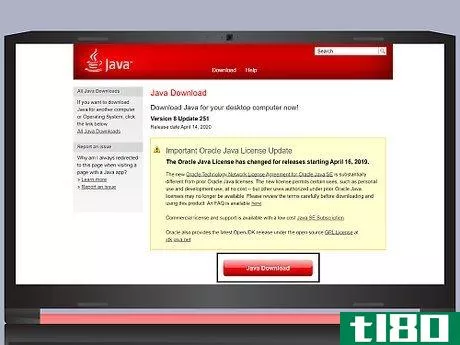
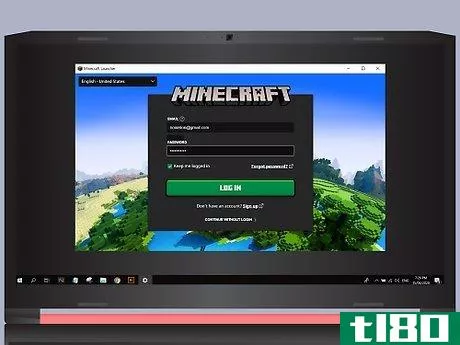
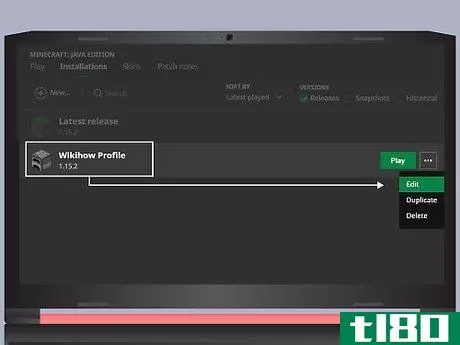
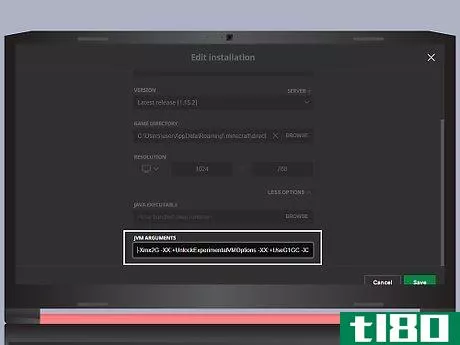
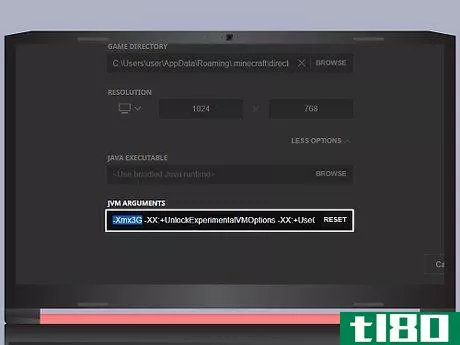

- コンピュータのオペレーティングシステム用に相当量(少なくとも3分の1)のメモリーを確保すること。
- Minecraftでより多くのメモリを割り当てることで、ゲーム体験を向上させることができます。また、高品質のテクスチャパックを使用したり、より多くのメモリを搭載したシェーダを使用する場合にも有効です。つまり、専用グラフィックカードを使用したり、ハイエンドグラフィックカードの買い替えを検討することでも、FPSの向上が期待できるのです。
- ゲーム中にFPSの変動や激しいフリーズが発生する場合は、所定のJVM割り当てサイズを半分または一部に縮小することを検討してください。
- 2022-03-02 23:35 に公開
- 閲覧 ( 24 )
- 分類:ライフスタイル